- Тип техники
- Бренд
Просмотр инструкции ноутбука Acer Aspire 5680, страница 86
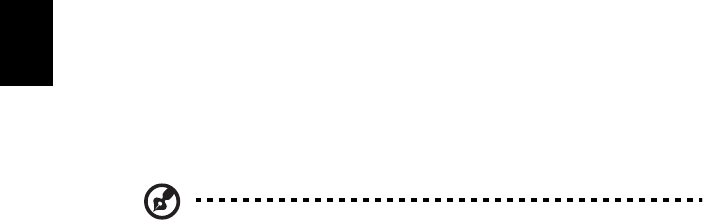
64
Русский
Параметр Slide Show Transition (Эффекты перехода в слайд-шоу) позволяет
задать стиль смены изображений при показе; можно выбрать следующие
режимы: Motion (Движение), Cell (Ячейка), Fade (Выцветание), Random
(Случайный), Wipe (Появление), Slide (Слайд), Page (Страница) и None (Без
эффекта перехода).
Для добавления музыкального сопровождения к слайд-шоу нажмите параметр
Slide Show Music (Музыка слайд-шоу). На странице Slide Show Music появится
запрос для выбора музыки из
личной библиотеки.
Нажмите Load Default Settings (Загрузить стандартные настройки) для
возврата стандартных значений настроек.
Видео
нажмите кнопку Video (Видео) на домашней странице программы AcerArcade.
Примечание: Видеофункция предназначена для
воспроизведения видео различных форматов. Полный список
всех совместимых форматов см. в разделе справки Video
(Видео). Если Вы хотите посмотреть диск DVD или VCD,
воспользуйтесь функцией кино.
Воспроизведение видеофайла
Для просмотра видеофайлов нажмите кнопку Play (воспроизвести). В правой
части страницы отображаются доступные видеофайлы. Они организованы по
папкам, в качестве значка используется первый кадр видео.
Для воспроизведения видеофайла щелкните на его значке. Видео будет
воспроизводиться в полноэкранном режиме. Для управления
воспроизведением файла в ответ на перемещение указателя мыши в нижней
части экрана
появляется всплывающая панель управления. Для возврата на
страницу Видео нажмите кнопку Stop (Стоп).
Запись видео (только модели с телеприемником)
Acer Arcade позволяет захватывать и записывать видеоролики с внешних
устройств, таких как DVD проигрыватель или видеокамера.
Нажмите Capture Device (Устройство записи) на странице видео и выберите
источник входного видеосигнала. Можно выбрать S-video или Композитный.
Для захвата видеоролика необходимо нажать красную кнопку записи на
экране.
Папку назначения можно выбрать в меню Settings.
Нажав Advanced и выбрав Settings, можно установить качество записи
видеоизображения. Можно выбрать Хорошее, Высокое или Лучшее
качество. Чем выше качество изображения, тем больший объем занимает
файл во время захвата видеороликов.
Ваш отзыв будет первым



